win7怎么一鍵重裝系統(tǒng) 黑鯊一鍵重裝win7方法
 2020/08/04
2020/08/04
 842
842
win7怎么一鍵重裝系統(tǒng)?電腦一般在用久了之后才會(huì)出現(xiàn)各種系統(tǒng)故障問(wèn)題,此時(shí)大家可以選擇進(jìn)行修復(fù)或者重裝系統(tǒng)。不過(guò)重裝就比修復(fù)來(lái)的快,那到底如何重裝win7系統(tǒng)呢?小編今天就用黑鯊裝機(jī)大師為例,教大家一鍵重裝win7系統(tǒng)。
注意事項(xiàng):
重裝系統(tǒng)前要備份好系統(tǒng)盤(pán)中的重要文件,以免重裝時(shí)格式化系統(tǒng)盤(pán)導(dǎo)致數(shù)據(jù)丟失。
準(zhǔn)備工具
1.官網(wǎng)下載黑鯊裝機(jī)大師(打開(kāi)黑鯊前要記得關(guān)閉所有殺毒軟件)
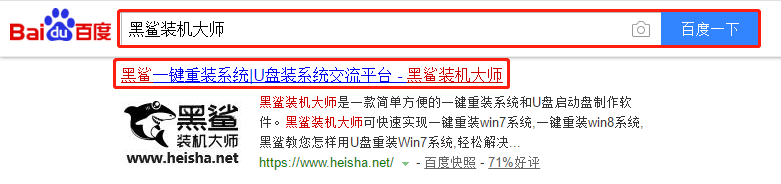
2.一臺(tái)正常使用的電腦
具體步驟
第一步
退出所有殺毒軟件并打開(kāi)黑鯊,開(kāi)始在界面中選擇“重裝系統(tǒng)”進(jìn)入,等檢測(cè)完電腦配置信息后進(jìn)入“下一步”操作。
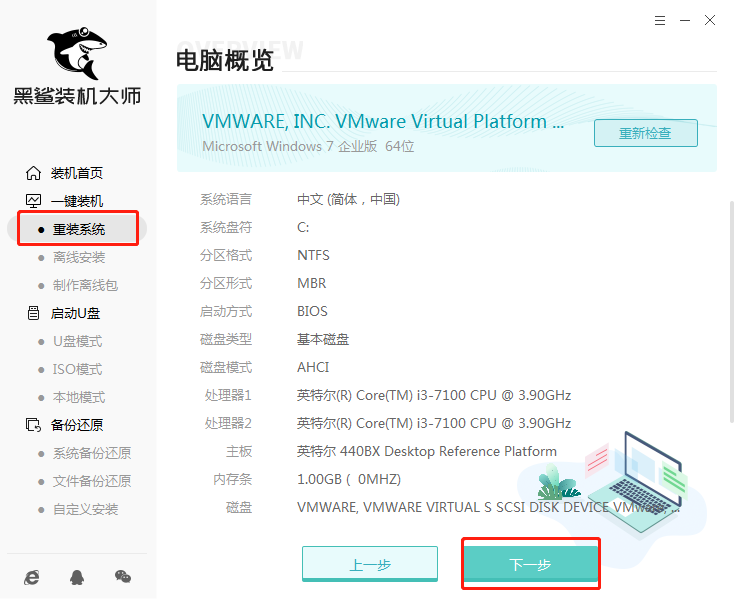
第二步
在“windows 7”下選擇需要下載的系統(tǒng)文件進(jìn)入下一步操作。
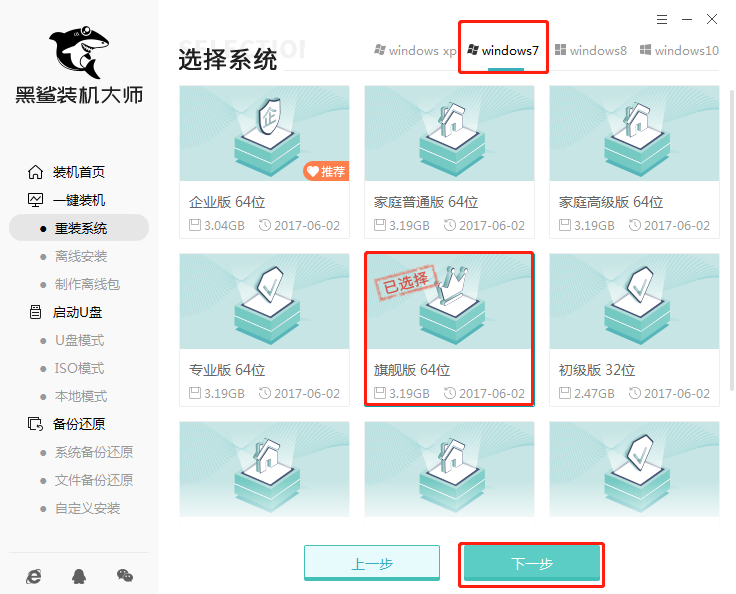
第三步
開(kāi)始在界面中勾選裝機(jī)軟件和重要的文件進(jìn)行備份后“開(kāi)始安裝”系統(tǒng)。
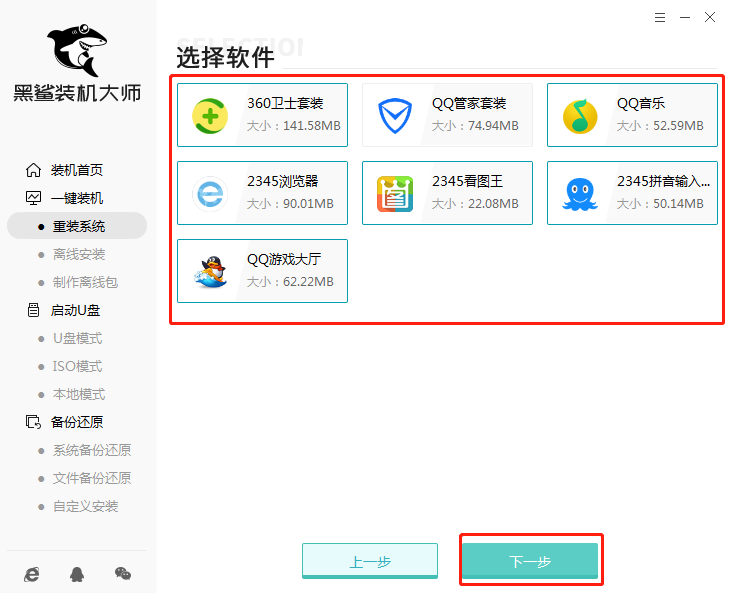
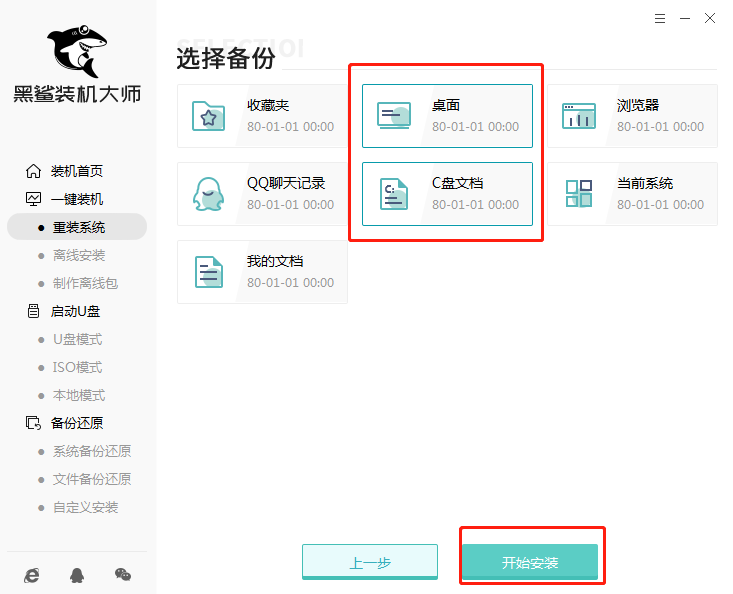
第四步
黑鯊會(huì)自動(dòng)下載win7系統(tǒng)文件,全程無(wú)需手動(dòng)進(jìn)行操作。
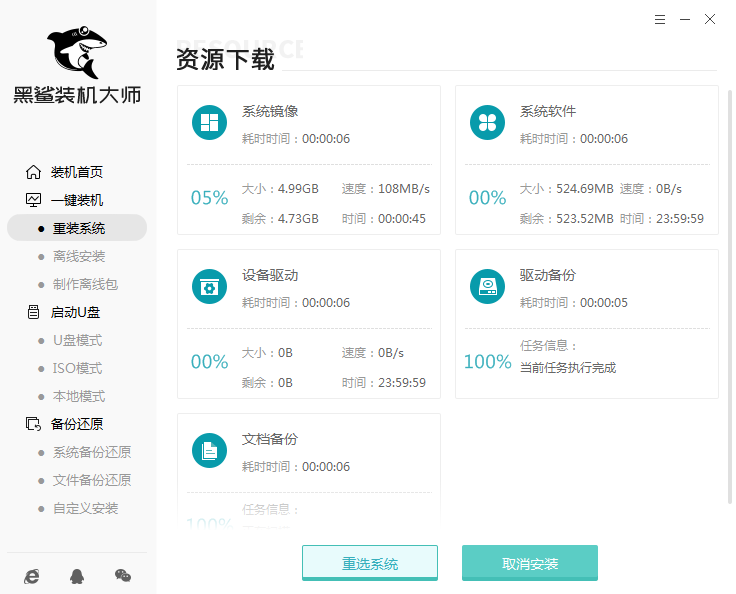
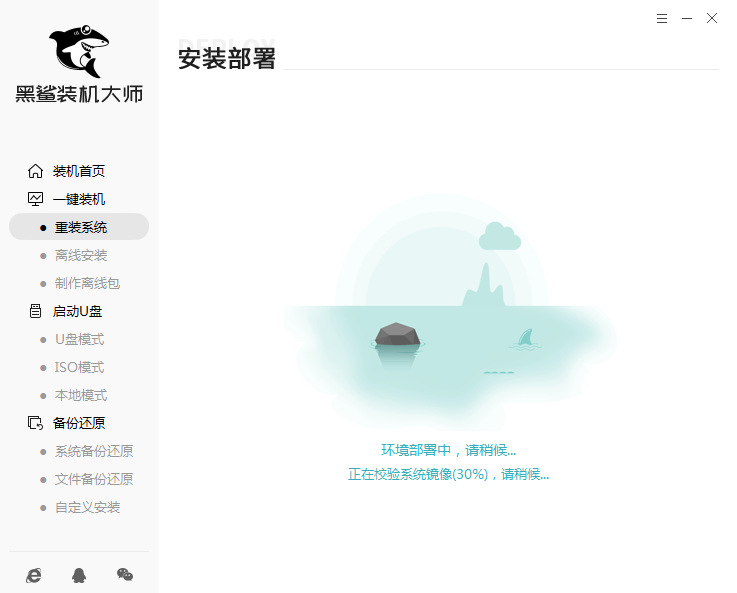
第五步
文件下載完成后“立即重啟”電腦,隨后選擇以下模式回車(chē)進(jìn)入。
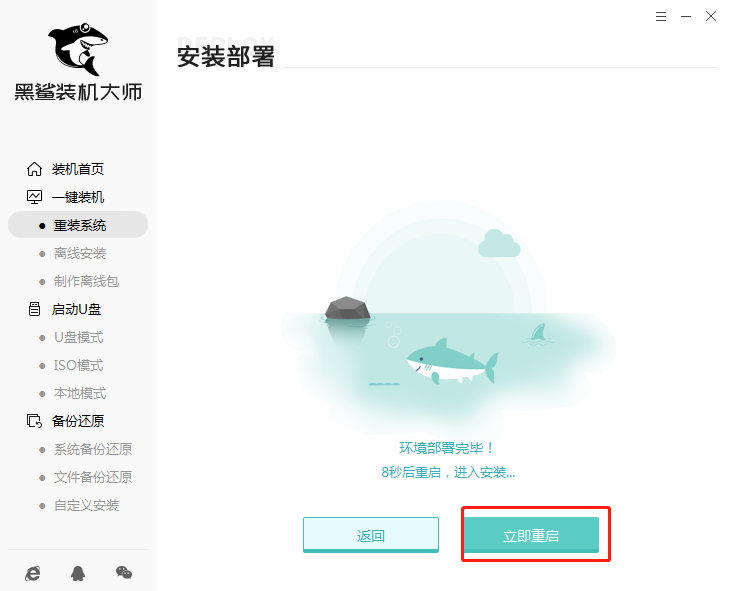
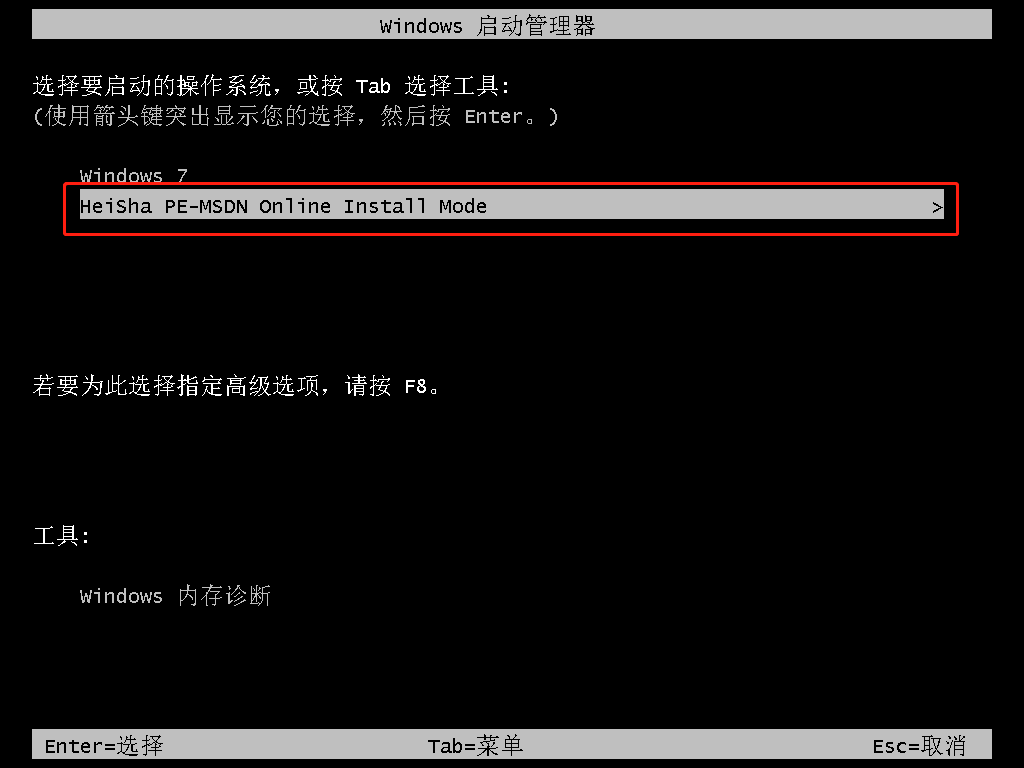
第六步
黑鯊開(kāi)始自動(dòng)安裝win7系統(tǒng),系統(tǒng)安裝完成后“立即重啟”電腦。
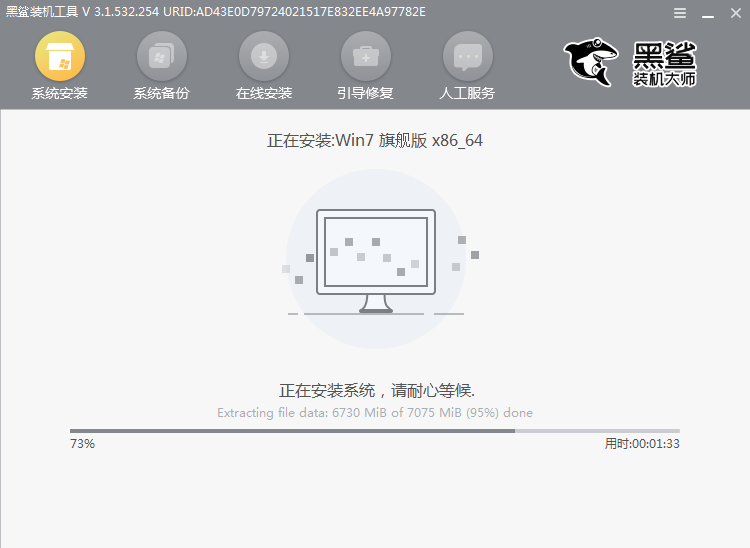
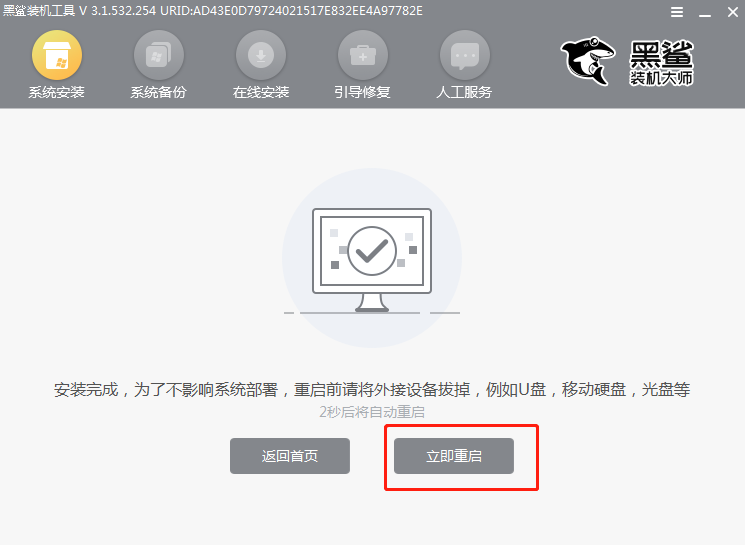
第七步
經(jīng)過(guò)多次重啟部署安裝,電腦最后進(jìn)入win7桌面,系統(tǒng)重裝完成。
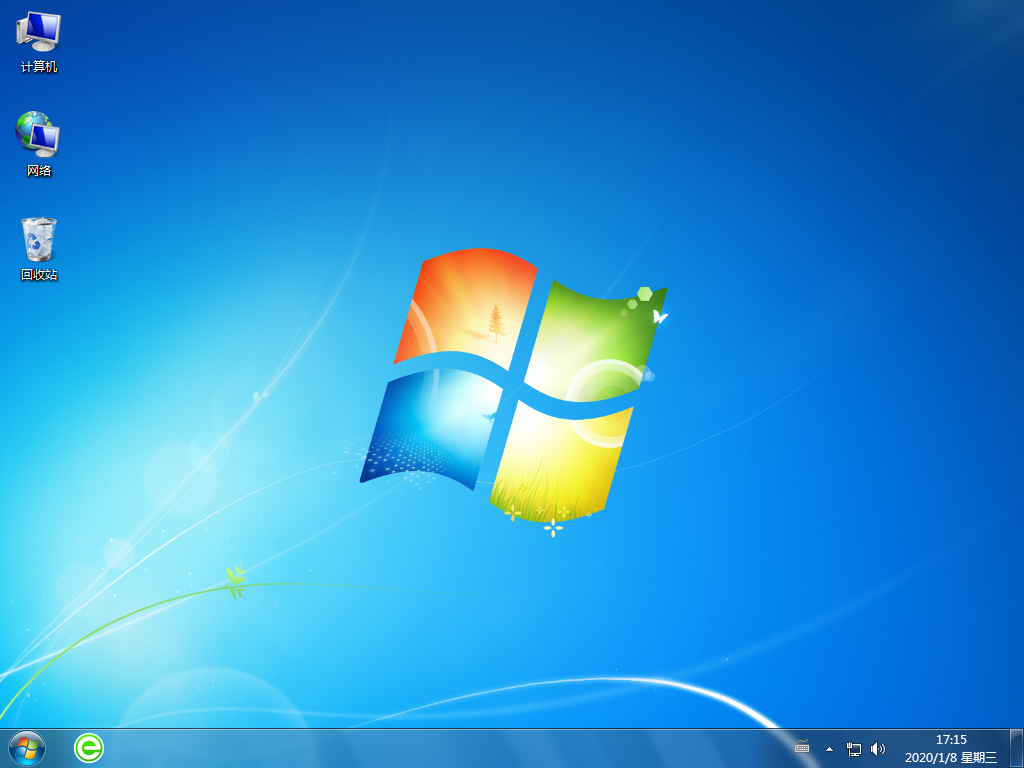
最近有位用戶(hù)更新了win7系統(tǒng)之后,發(fā)現(xiàn)顯示器無(wú)法全屏顯示了,使用過(guò)程中十分不舒服,影響體驗(yàn)感。那顯示器無(wú)法全屏顯示如何解決呢?
1.右鍵點(diǎn)擊桌面空白處并選擇“屏幕分辨率”進(jìn)入。
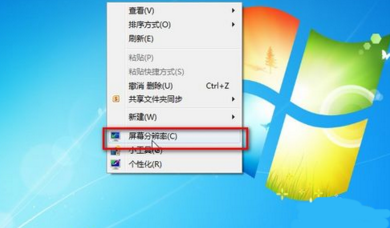
2.直接將分辨率調(diào)整至最高并保存設(shè)置。
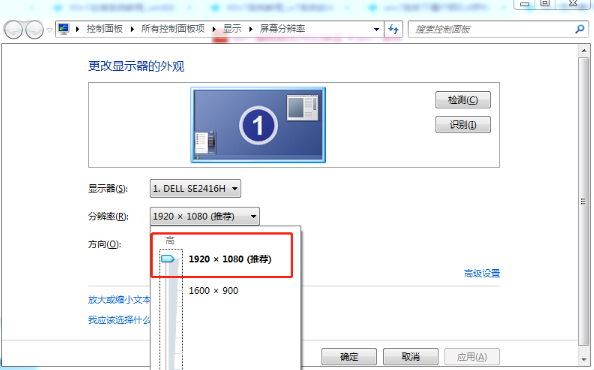
3.在彈出的詢(xún)問(wèn)窗口中點(diǎn)擊“保留更改”,顯示器就可以全屏顯示了。
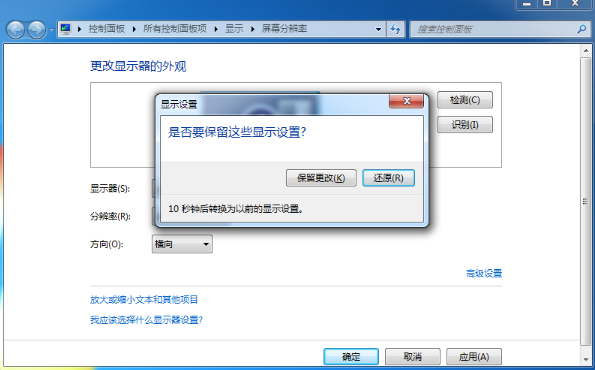
以上就是本次小編為大家?guī)?lái)的黑鯊一鍵重裝win7系統(tǒng)方法,假如大家想要重裝win7系統(tǒng)的話(huà)就可以用以上方法進(jìn)行操作,希望可以幫助到大家。
上一篇: 如何離線(xiàn)重裝系統(tǒng)win7,win7離線(xiàn)重裝詳程 下一篇: win10如何重裝系統(tǒng) 怎么重裝win10系統(tǒng)
